本文介绍如何管理便捷账号。
前提条件
已创建便捷账号。具体操作,请参见创建便捷账号。
为便捷账号分配云电脑或多台共享型云电脑
为便捷账号分配云电脑或多台共享型云电脑之后,终端用户即可使用该便捷账号登录无影终端,并连接和使用相应的云电脑或共享型云电脑。
可以为一个便捷账号分配多台云电脑,该账号可以同时使用这些云电脑,互不冲突。
如果一台云电脑被分配给了多个便捷账号,当其中一个便捷账号正在连接使用该云电脑时,其他便捷账号无法抢占,只有等待当前便捷账号断开连接后,其他便捷账号才能连接使用。
前提条件
已创建云电脑或多台共享型云电脑。具体操作,请参见创建云电脑或创建和管理多台共享型云电脑。
待分配的云电脑处于运行中或已关机状态。
操作步骤
登录无影云电脑企业版控制台。
在左侧导航栏,选择。
在用户与组织页面的用户页签上,找到目标便捷账号,并在操作列单击查看/分配云电脑。
在查看/分配云电脑面板上按需执行以下操作。
新增分配云电脑或多台共享型云电脑
在已添加云电脑页签上单击添加云电脑,或在已添加共享型云电脑页签上单击添加共享型云电脑。
在对话框中选择要添加的云电脑或多台共享型云电脑,并单击确定。
取消分配云电脑或多台共享型云电脑
在已分配云电脑页签或已分配共享型云电脑页签上,找到要取消分配的云电脑或多台共享型云电脑,并单击操作列中的移除。
重要由于存在一定的延时,新增或者取消分配后,请等待一段时间再刷新用户列表以查看分配信息。
您还可以在云电脑企业版页面或多台共享型云电脑页面为云电脑或者多台共享型云电脑添加便捷账号。具体操作,请参见为云电脑添加用户或管理授权用户。
管理密码
如果终端用户忘记了密码,您可以在控制台上重置或修改密码。
重置密码
对于用户激活类型的便捷账号,您可以为其重置密码。
终端用户也可以在无影终端上自行申请重置密码。详细信息,请参见使用软件客户端。
在左侧导航栏,选择。
在用户与组织页面的用户页签上,按需执行以下操作之一:
单一操作:找到目标便捷账号,在操作列中单击 ⋮ 图标,然后选择重置密码。
批量操作:选中多个目标便捷账号,在列表底部单击重置密码。
修改密码
对于企业类型的便捷账号,您可以为其修改密码。
在左侧导航栏,选择。
在用户与组织页面的用户页签上找到目标便捷账号,并在操作列单击修改密码。
在修改密码对话框中,按照页面提示设置新密码,并单击确定。
对于管理员激活的便捷账号,如果您此前设置了用户管理员,则修改后的密码将发送至用户管理员的邮箱或手机号,终端用户可以向用户管理员获取;如果此前未设置用户管理员,修改后的密码需要以人工传递的方式提供给终端用户。
将便捷账号加入组织
您可以在创建便捷账号时将其加入组织,也可以在创建完成后将其加入组织。将便捷账号加入组织后,您可以查看组织结构,并按照组织节点来统一管理便捷账号。
前提条件
已创建组织。具体操作,请参见创建组织。
操作步骤
在左侧导航栏,选择。
在用户与组织页面的用户页签上,按需执行以下操作之一:
单一操作:找到目标便捷账号,在操作列单击移动。
批量操作:选中多个目标便捷账号,在列表底部选择。
在移动用户对话框中选择目标组织,并单击确定。
对已经加入组织的便捷账号,您可以按照上述步骤调整便捷账号的组织结构。
设置本地管理员权限
为便捷账号添加本地管理员权限后,便捷账号可以在云电脑中自行安装软件,或修改某些系统设置。在创建便捷账号时,您可以选择是否为其添加该权限。对于已经创建好的便捷账号,您也可以随时调整该权限。
在左侧导航栏,选择。
在用户与组织页面的用户页签上,按需执行以下操作之一:
单一操作:找到目标便捷账号,在本地管理员列单击图标。
批量操作:选中多个目标账号,在列表底部选择。
在设置本地管理员对话框中,按需选择是或否,然后单击确定。
重要如果企业AD域控上配置的Group Policy Object对本地管理员权限有限制,则Group Policy Object优先生效,此处设置本地管理员的操作无效。
锁定或解锁便捷账号
锁定便捷账号
如果需要暂时禁用便捷账号,您可以将其锁定。
对于管理员激活类型的便捷账号,您可以在创建便捷账号时选择自动锁定日期,也可以在创建后随时手动锁定;对于用户激活的便捷账号,只能在创建后手动锁定。
终端用户登录无影终端时,如果连续10次输入密码错误,系统将自动锁定20分钟。系统自动锁定的便捷账号会在20分钟后自动解锁。
如需手动锁定便捷账号,请执行以下步骤:
在左侧导航栏,选择。
在用户与组织页面的用户页签上,按需执行以下操作之一:
单一操作:找到目标便捷账号,在操作列单击锁定。
批量操作:选中多个目标便捷账号,在列表底部单击锁定。
说明只有相同激活类型的便捷账号支持批量操作。
在对话框中单击确定。
重要终端用户无法使用已锁定的便捷账号登录无影终端,请谨慎操作。
解锁便捷账号
终端用户无法使用已锁定的便捷账号登录无影终端。如果需要允许终端用户继续使用该便捷账号,请先解锁。
在左侧导航栏,选择。
在用户与组织页面的用户页签上,按需执行以下操作之一:
单一操作:找到目标便捷账号,在操作列单击解锁。
批量操作:选中多个目标便捷账号,在列表底部单击解锁。
说明只有相同激活类型的便捷账号支持批量操作。
在对话框中单击确定。
为便捷账号添加限定登录终端
为便捷账号添加限定登录终端后,便捷账号仅可登录该终端,无法登录其他终端。
前提条件
已开启可信设备认证。具体操作,请参见可信设备认证。
已添加终端。只要终端用户用您的组织ID登录过硬件终端或软件客户端,这些硬件终端或软件客户端的信息就会被自动添加到控制台。对于硬件终端,您还可以手动添加,具体操作,请参见纳管硬件终端。
操作步骤
在左侧导航栏,选择。
在用户与组织页面的用户页签上找到目标用户,在操作列中单击 ⋮ 图标,并选择查看/限定登录终端。
在查看/限定登录终端面板上单击添加终端。
在添加终端对话框中,选中要添加为限定登录终端的硬件终端或软件客户端(包括桌面端和移动端),并单击确定。
如需移除限定登录终端,请在目标硬件终端或客户端的操作列中单击移除,并在确认对话框中单击确定。
为便捷账号开通文件传输审批
开通此功能后,当终端用户及用户组在云电脑和本地设备之间传输文件或文件夹时均会触发审批,您可参考查看文件传输日志来了解文件审批状态。
注意事项
文件审批服务目前为公测免费试用阶段。后期商业化计费事宜另行通知,请您关注。
用户、用户组均默认关闭文件审批功能。
用户组维度的开启/关闭状态为最高优先级。
如同一用户归属于多个用户组,而多个用户组分别开启文件审批或关闭文件审批,此用户需要执行文件审批逻辑。
您可以参考事件目标概述来查看文件信息,通过ListTransferFiles和TransferTaskApprovalCallback查看相关 API 信息,并通过OpenAPI 门户-ListTransferFiles和OpenAPI 门户-TransferTaskApprovalCallback对相关资源进行调试。
操作步骤
为用户开通文件传输
当用户已归属用户组,则以用户所在用户组是否开启文件审批为准。
为单独用户开通文件审批
在左侧导航栏,选择。
在用户管理页面的用户页签上找到目标用户,在操作列中单击 ⋮ 图标,并单击开通文件审批。确认信息无误后在弹窗中单击立即开通。
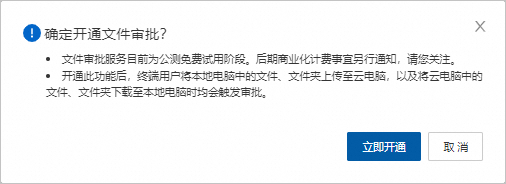
在设置评审人弹窗内设置用户名、邮箱、手机号,确认信息无误后单击确定。
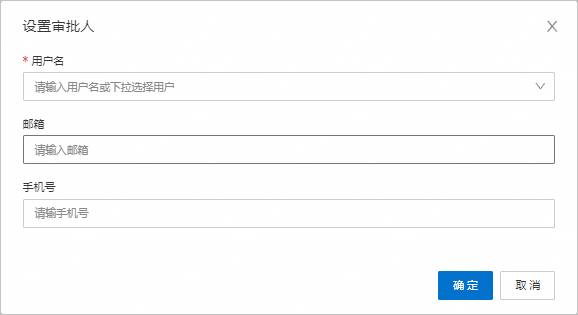
批量配置文件审批
在左侧导航栏,选择。
在用户管理页面的用户页签勾选目标用户,在页面下方单击。在弹窗中选择开通或关闭文件审批,确认信息无误后在弹窗中单击确定。
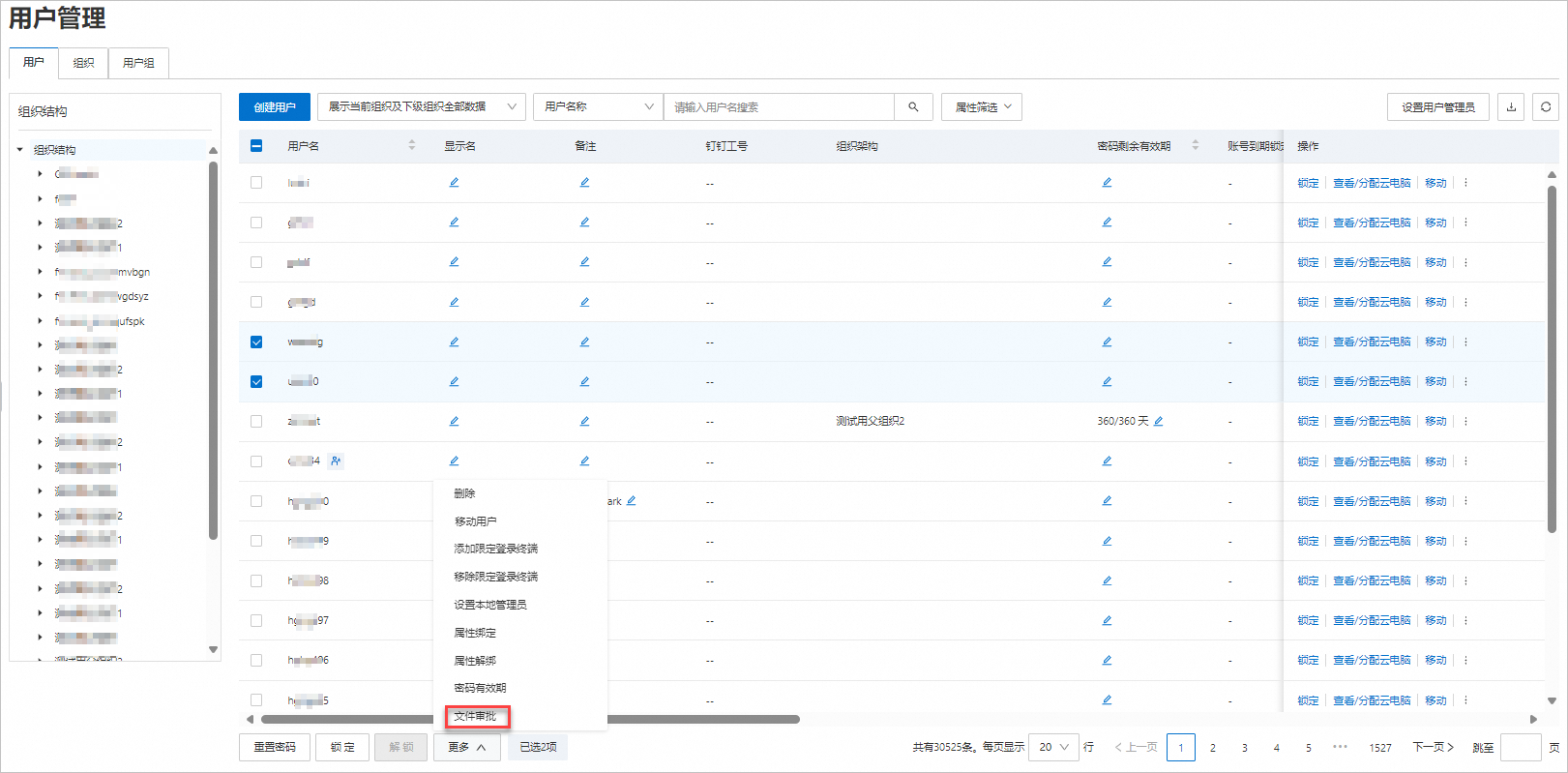
开通文件审批
开通此功能后,终端用户将本地电脑中的文件、文件夹上传至云电脑,以及将云电脑中的文件、文件夹下载至本地电脑时均会触发审批。
关闭文件审批
关闭此功能后,您选中的终端用户将本地电脑中的文件、文件夹上传至云电脑,以及将云电脑中的文件、文件夹下载至本地电脑时均不会触发审批。
在设置评审人弹窗内设置用户名、邮箱、手机号,确认信息无误后单击确定。
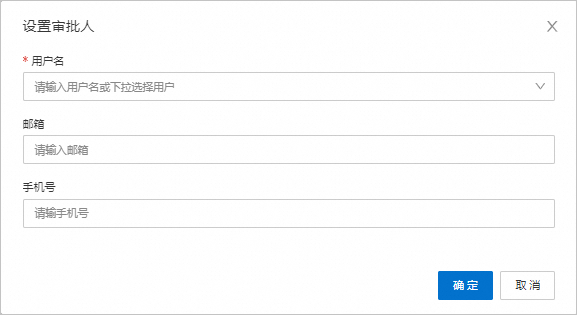
为用户组开通文件传输
为单独用户组开通文件审批
在左侧导航栏,选择。
在用户管理页面的用户组页签找到目标用户组,在操作列中单击 ⋮ 图标,并单击开通文件审批。确认信息无误后在弹窗中单击立即开通。
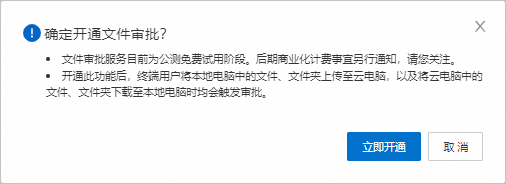
在设置评审人弹窗内设置用户名、邮箱、手机号,确认信息无误后单击确定。
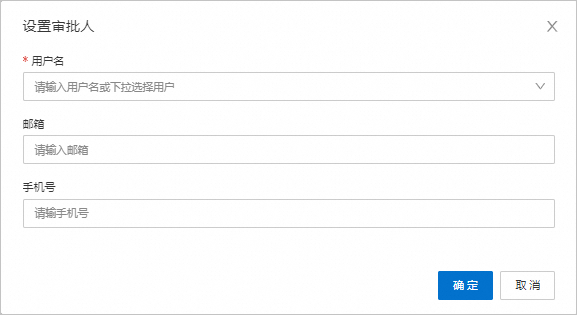
批量配置文件审批
在左侧导航栏,选择。
在用户管理页面的用户组页签勾选目标用户组,在页面下方单击文件审批。在弹窗中选择开通或关闭文件审批,确认信息无误后在弹窗中单击确定。
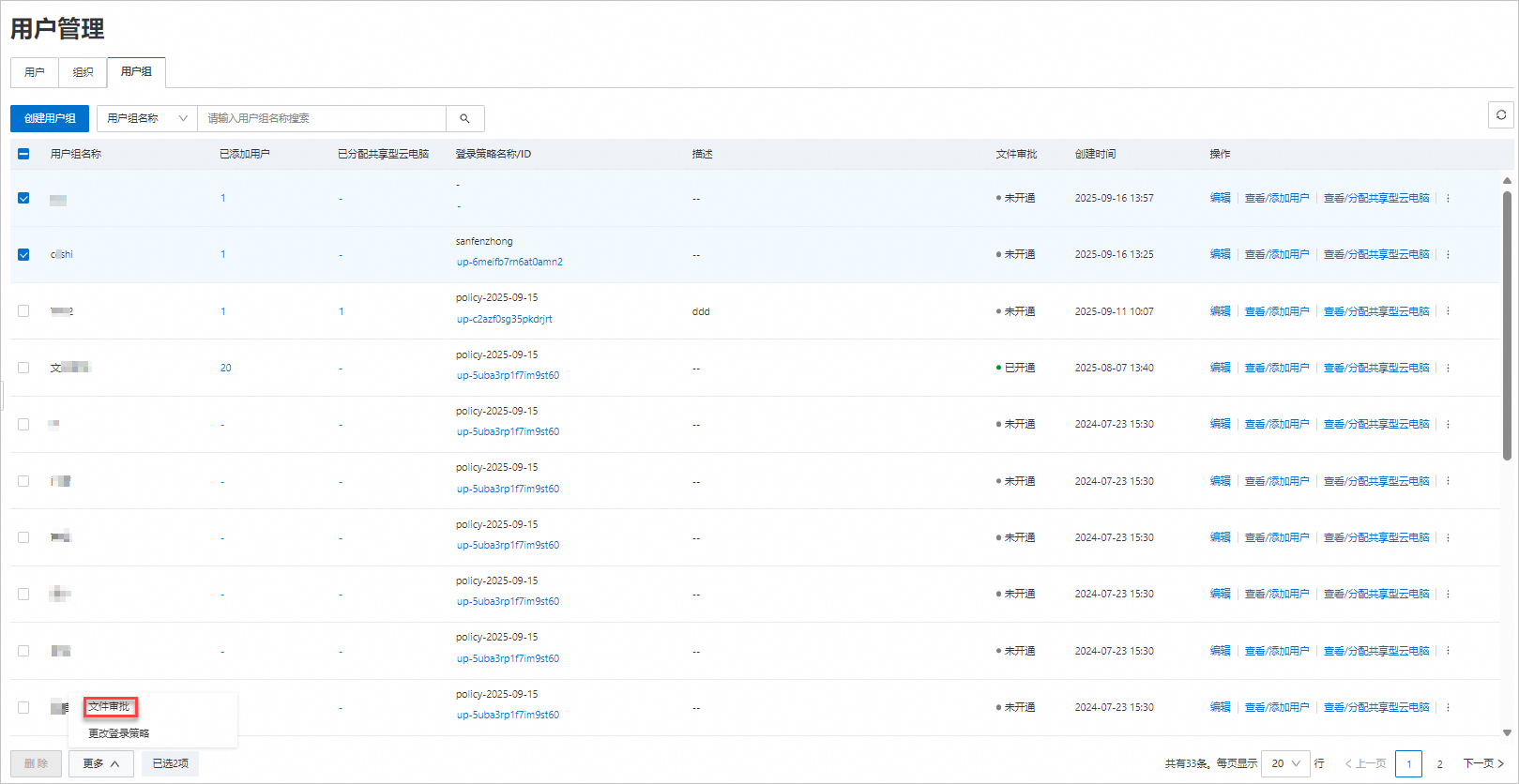
开通文件审批
开通此功能后,终端用户将本地电脑中的文件、文件夹上传至云电脑,以及将云电脑中的文件、文件夹下载至本地电脑时均会触发审批。
关闭文件审批
关闭此功能后,您选中的终端用户组将本地电脑中的文件、文件夹上传至云电脑,以及将云电脑中的文件、文件夹下载至本地电脑时均不会触发审批。
在设置评审人弹窗内设置用户名、邮箱、手机号,确认信息无误后单击确定。
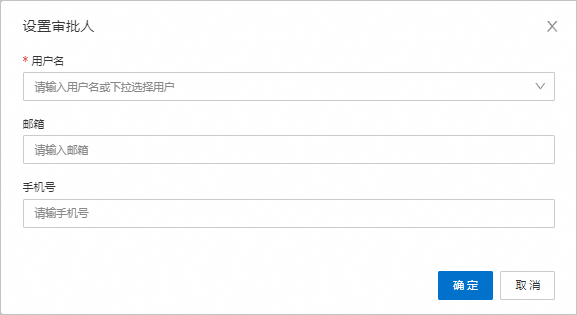
使用用户属性管理便捷账号
每个用户属性由一个属性键(即属性的名称)和多个属性值组成。为便捷账号绑定用户属性后,您可以通过用户属性来筛选出符合条件的便捷账号,以便进行相关管理操作。
创建用户属性
在左侧导航栏,选择。
在用户与组织页面的用户页签上找到属性列,单击表头右侧的图标。
在用户属性管理面板上,单击添加一组属性。
在添加一组属性对话框中,输入属性键和属性值,并单击确定。
一个属性键最多可以添加50个不同的属性值,属性值不允许重复。
创建好属性之后,您也可以按需编辑或删除属性。
如果待删除的目标属性已绑定便捷账号,删除属性的同时将删除便捷账号的属性值,请谨慎操作。
为便捷账号绑定用户属性
在用户与组织页面的用户页签上,按需执行以下操作之一:
单一操作:找到目标便捷账号,在属性列单击编辑。
批量操作:选中多个目标便捷账号,在列表底部选择。
在编辑属性对话框中,选择要绑定的属性键和属性值,并单击确定。
说明每个便捷账号最多可以绑定20个属性键,每个属性键只能选择1个属性值。
如需为便捷账号解绑用户属性,请在编辑属性对话框中移除相应的属性键和属性值,并保存更改。
使用用户属性筛选便捷账号
在用户与组织页面的用户页签上,单击列表顶部的属性筛选下拉框。
在对话框中选择筛选属性和筛选属性值,并单击确定。
说明支持选择多个筛选属性,每个用户属性可以选择多个筛选属性值。
用户列表中将会仅显示符合所选筛选条件的用户。如果需要恢复为初始状态,只需将筛选条件清空即可。
导出用户列表
您可以按照以下步骤将所有便捷账号的信息导出为电子表格文件。
在左侧导航栏,选择。
在用户与组织页面的用户页签上,单击用户列表右上角的图标。
删除便捷账号
对于不再使用的便捷账号,您可以将其删除,以释放便捷账号配额。
前提条件
确保待删除的便捷账号名下已经没有任何分配的云电脑或多台共享型云电脑。
操作步骤
在左侧导航栏,选择。
在用户与组织页面的用户页签上,按需执行以下操作之一:
单一操作:找到目标便捷账号,在操作列中单击 ⋮ 图标,并选择删除。
批量操作:选中多个目标便捷账号,在列表底部选择。
说明只有相同激活类型的便捷账号支持批量操作。
在对话框中单击确定。
重要如果便捷账号名下有已授权的企业网盘(原无影云盘),则删除便捷账号时将同步取消该授权,请谨慎操作。
管理已离职状态的便捷账号
当您收到用户离职的状态通知后,您可以在用户与组织中筛选并查看已离职状态的便结账号,并根据实际需求对其进行资产转移或删除等操作。
转移已离职用户名下资产
如您确认已离职用户不再需要其资产,您可以通过资产转移功能,将其名下资产(包括云电脑、共享型云电脑及企业网盘)转移至同一企业身份源下未拥有任何资产的其他用户名下。
在左侧导航栏,选择。
在用户与组织页面的用户页签上,单击状态列表头右侧的
 图标并选择已离职。
图标并选择已离职。找到目标便捷账号,在操作列中单击资产转移。
在资产转移面板上配置以下信息,单击转移。在对话框中确认提示信息并单击确定。
配置项
说明
基本信息
显示该用户的用户名、状态、显示名及备注信息,用以确认防止误操作。
用户资产
仅支持同时转移一个类型的资产,支持选择以下类型的用户资产进行转移:
云电脑
共享型云电脑
企业网盘
选择要分配的用户
选择接受资产分配的用户。
说明接受资产分配的用户需同时满足以下条件:
该用户与已离职用户在同一企业身份源下。
该用户名下当前没有任何资产。
删除已离职用户名下账号
对于不再使用的已离职账号,您可以将其删除,以释放便捷账号配额。
在左侧导航栏,选择。
在用户与组织页面的用户页签上,单击状态列表头右侧的
 图标并选择已离职。
图标并选择已离职。选中1或多个目标便捷账号,选择。
在删除用户对话框中确认提示信息并单击确定。
常见问题
无影云电脑的用户密码在哪里可以看到?
无法查看,只能在用户管理中对用户进行重置密码,重置的时候可以选择邮箱通知、短信通知等方式,重置的随机密码将按选择的方式发送给客户。
开启文件审批,是否需要开启允许双向拷贝?
不需要,审批和策略是相互独立的,如果开启仅支持下载并开启文件审批,所产生的效果是用户下载时需要审批,并且不能上传。
